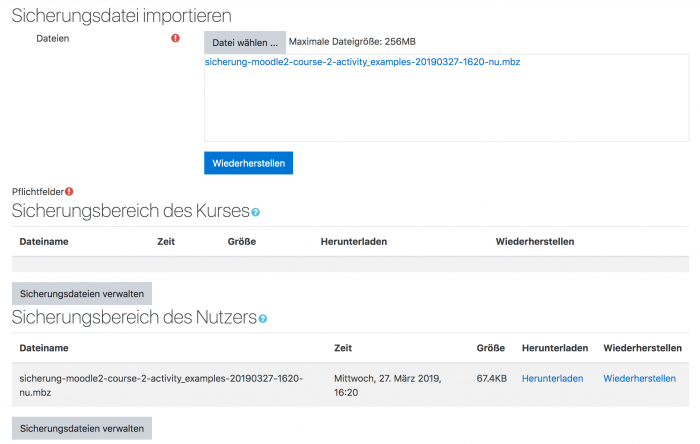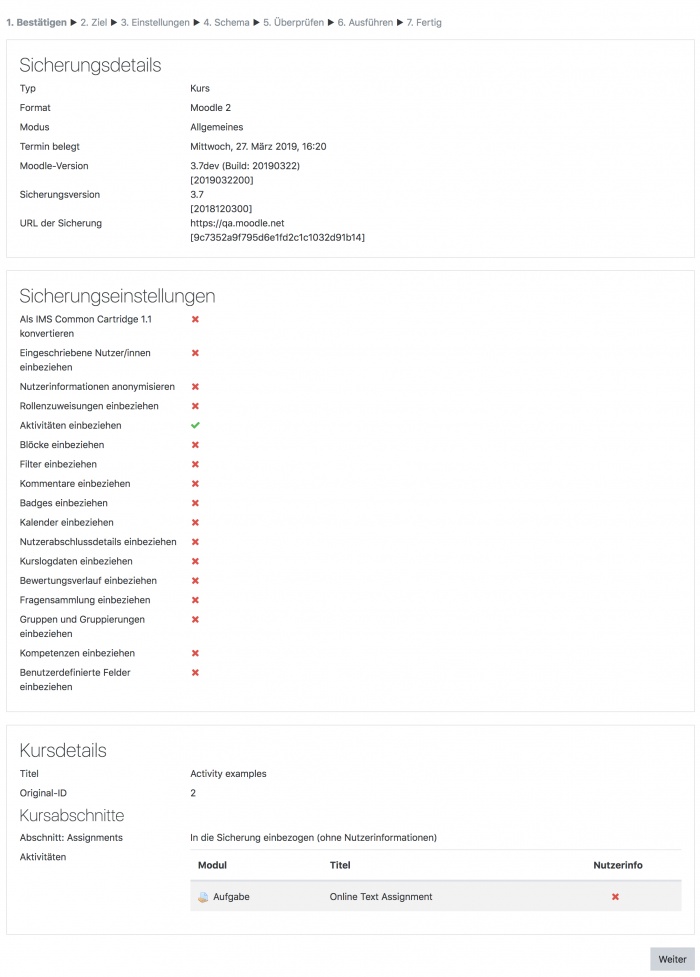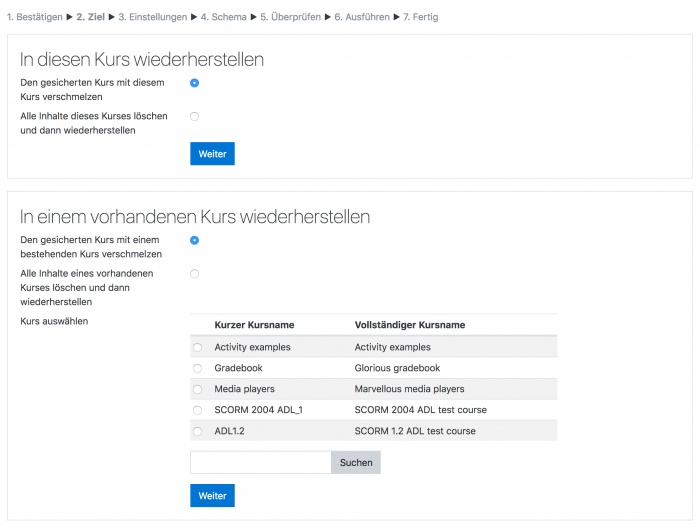Aktivitäten wiederherstellen: Unterschied zwischen den Versionen
Aus MoodleDocs
Keine Bearbeitungszusammenfassung |
Keine Bearbeitungszusammenfassung |
||
| Zeile 10: | Zeile 10: | ||
*Auf der nächsten Seite wird der Inhalt der Sicherungsdatei angezeigt. Klicken Sie auf den Button ''Weiter''. | *Auf der nächsten Seite wird der Inhalt der Sicherungsdatei angezeigt. Klicken Sie auf den Button ''Weiter''. | ||
[[Image:restore.jpg]] | [[Image:restore.jpg|700px]] | ||
*Auf der nächsten Seite wählen Sie den Kurs, in dem die Aktivität wiederhergestellt werden soll. Bei Bedarf nutzen Sie das ''Suchen''-Feld, um den gewünschten Kurs zu finden. Klicken Sie dann auf ''Weiter''. Auf der folgenden Seite prüfen Sie, welche Inhalte wiederhergestellt werden sollen und klicken dann auf ''Weiter''. | *Auf der nächsten Seite wählen Sie den Kurs, in dem die Aktivität wiederhergestellt werden soll. Bei Bedarf nutzen Sie das ''Suchen''-Feld, um den gewünschten Kurs zu finden. Klicken Sie dann auf ''Weiter''. Auf der folgenden Seite prüfen Sie, welche Inhalte wiederhergestellt werden sollen und klicken dann auf ''Weiter''. | ||
Aktuelle Version vom 27. März 2019, 08:28 Uhr
Einzelne Aktivitäten wiederherstellen
- Einzelne Aktivitäten oder Arbeitsmaterialien, die gesichert wurden können in einem (anderen) Moodle-Kurs innerhalb der eigenen Moodle-Site oder in einer anderen Moodle-Site wiederhergestellt werden. Wenn Sie einzelne Aktivitäten innerhalb derselben Moodle-Site wiederverwenden möchten, ist es einfacher die Import-Funktion zu verwenden - siehe Kursdaten importieren für detaillierte Informationen.
- Stellen Sie sicher, dass Sie die Sicherungsdatei zur Hand haben (z.B. auf Ihrem PC oder auf einem USB-Stick).
- Melden Sie sich als Trainer/in in einem Kurs an und klicken Sie auf das Zahnrad-Symbol
 rechts oben (oder im Block Einstellungen > Kurs-Administration) > Wiederherstellen.
rechts oben (oder im Block Einstellungen > Kurs-Administration) > Wiederherstellen. - Auf der nächsten Seite klicken Sie auf den Button Datei wählen: Laden Sie Ihre Sicherungsdatei hoch und klicken Sie dann auf den Button Wiederherstellen.
- Auf der nächsten Seite wird der Inhalt der Sicherungsdatei angezeigt. Klicken Sie auf den Button Weiter.
- Auf der nächsten Seite wählen Sie den Kurs, in dem die Aktivität wiederhergestellt werden soll. Bei Bedarf nutzen Sie das Suchen-Feld, um den gewünschten Kurs zu finden. Klicken Sie dann auf Weiter. Auf der folgenden Seite prüfen Sie, welche Inhalte wiederhergestellt werden sollen und klicken dann auf Weiter.
- Nun wird angezeigt, welche Aktivität wiederhergestellt wird. Klicken Sie auf Weiter und auf der nächsten Seite auf Wiederherstellung ausführen. Die Aktivität wird nun in dem gewählten Kurs hinzugefügt.
Einen ganzen Kurs wiederherstellen
- Es ist auch möglich, einen ganzen Kurs wiederherzustellen anstatt einer einzelnen Aktivität. Der Prozess ist im wesentlichen derselbe wie bei der Wiederherstellung einer einzelnen Aktivität - siehe Kurswiederherstellung für detaillierte Informationen.